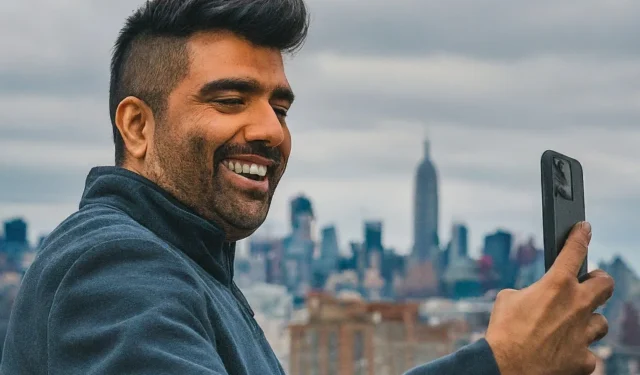
Samsung Galaxy tālruņiem ir viena uz priekšu vērsta kamera un vismaz 3 vai 4 uz aizmuguri vērstas kameras (atkarībā no modeļa). Piemēram, ierakstot vlogu, iespējams, vēlēsities ierakstīt, izmantojot priekšējo un aizmugurējo kameru kopā. Tomēr Samsung ļauj ierakstīt arī ar divām aizmugurējām kamerām vienlaikus. Tas viss ir iespējams, izmantojot vietējo Samsung kameru lietotni Samsung Galaxy vadošajos tālruņos. Lūk, kā Samsung Galaxy tālruņos ierakstīt kopā ar divām kamerām.
Ierakstiet kopā ar divām kamerām Samsung Galaxy tālruņos
Jaunākā Samsung Galaxy S24 sērija ir aprīkota ar divu ierakstītāju opciju. Šis režīms ļauj ierakstīt gan ar priekšējo, gan aizmugurējo kameru vienlaikus vai pat ar divām aizmugurējām kamerām. Šī opcija ir pieejama tikai OneUI 6.1 vai jaunākā versijā.
1. Atveriet lietotni Samsung Camera .
2. Lietojumprogrammas Kamera apakšā pieskarieties cilnei Vēl . Šeit atlasiet opciju Duel Rec .

3. Tai jāsāk ierakstīšana ar priekšējo un aizmugurējo kameru vienlaicīgi. Jums vajadzētu redzēt pilnekrāna aizmugurējās kameras ierakstu ar PiP (attēls attēlā) režīma priekšējās kameras ierakstu. Šis skats ir lieliski piemērots vlogiem.
4. Šeit ir vairākas iespējas, no kurām izvēlēties. Pieskarieties četru kvadrātu lodziņa ikonai . Uznirstošajā logā jūs redzēsit objektīvu sarakstu. Varat izvēlēties jebkurus divus objektīvus, no kuriem ierakstīt. Piemēram, Samsung Galaxy S24 Ultra varat izvēlēties starp priekšējo, plato, īpaši plato un telefoto.

5. Augšējā labajā stūrī pieskarieties kvadrātveida ikonai . Tas mainīs izkārtojumu uz dalīta ekrāna skatu no attēla attēla. Pieskaroties tai pašai ikonai, tā tiks mainīta atpakaļ uz attēlu attēlā. Vienkāršs veids, kā izvēlēties filmējamā video izkārtojumu.

7. Dažkārt kameras padeve var būt pretējā pozīcijā, nevis tā, kuru vēlaties. Piemēram, aizmugurējā kamera var būt režīmā PiP, un priekšējā pašbildes kamera var būt fonā, kamēr vēlaties to citādi. Lai mainītu pozīciju, pieskarieties pagriešanas ikonai apakšā, lai pārslēgtu izkārtojumu.

8. Ja nevēlaties ierakstīt abus videoklipus vienā izkārtojumā, bet gan saglabāt ierakstītos video divos atsevišķos failos, augšpusē pieskarieties lejupvērstās bultiņas ikonai . Videoklips tiks ierakstīts, izmantojot abas kameras, un saglabāts kā atsevišķi faili.

9. FHD/UHD opcija pārslēgsies starp tādām izšķirtspējām kā UHD (Ultra High Definition – 3840x2160P) un FHD (Full High Definition – 1920x1080P).
10. Visbeidzot, pieskarieties slēdža ikonai , lai sāktu ierakstīšanu ar abām kamerām vienlaikus. Ierakstīšanas laikā jums ir iespēja apturēt vai mainīt izkārtojumu. Lai pārtrauktu ierakstīšanu, pieskarieties ikonai Beigt (Kvadrātveida ikona).

Ierakstiet ar divām kamerām kopā ar režisora skatu
Ja tālrunī darbojas OneUI 6.0 vai vecākas versijas, varat izmantot direktora skatu. Tomēr, izmantojot direktora skatu, varat izmantot tikai priekšējo un aizmugurējo kameru, bet ne divas aizmugurējās kameras. Režisora skats piedāvā arī daudzas iespējas, taču citā izkārtojumā. Lūk, kā izmantot direktora skatu.
1. Atveriet lietotni Samsung Camera . Apakšā atlasiet cilni Vairāk un pēc tam atlasiet režīmu Režisora skats .

2. Priekšējā kamera jau būs PIP režīmā. Apakšdaļā varat izvēlēties platleņķa, īpaši platleņķa vai telefoto aizmugurējo kameru atkarībā no tālruņa atbalstītajiem objektīviem.

3. Lai mainītu izkārtojumu, augšējā labajā stūrī pieskarieties kvadrātveida ikonai un pēc tam atlasiet režīmu PiP vai sadalīta ekrāna režīmu.

4. Ja kameru novietojums izkārtojumā nav saskaņots ar jūsu vajadzībām, pieskarieties pagriešanas ikonai apakšējā labajā stūrī, lai mainītu izkārtojumu.

5. Ja nevēlaties ierakstīt abus videoklipus kombinētā izkārtojumā, bet gan, ja vēlaties saglabāt ierakstītos videoklipus divos atsevišķos failos, augšpusē pieskarieties lejupvērstās bultiņas ikonai . Ierakstīšana tiks veikta, izmantojot abas kameras, taču tās tiks saglabātas kā atsevišķi faili.

6. Visbeidzot pieskarieties Shutter ikonai , lai sāktu ierakstīšanu. Ierakstīšanas laikā jums ir iespēja apturēt vai mainīt kameru novietojumu izkārtojumā. Lai apturētu ierakstīšanu, pieskarieties ikonai Beigt (Kvadrātveida ikona)

Ierakstiet kopā ar divām kamerām Samsung Galaxy tālruņos
Dubultā ierakstīšana ir pieejama arī citos Android OEM, piemēram, OnePlus, LG un Redmi. Lai gan katram ir savi plusi un mīnusi, Samsung ir labāks, jo tas piedāvā vairāk funkciju un elastības, piemēram, izšķirtspējas izvēli, kā arī iespēju vajadzības gadījumā ierakstīt ar divām aizmugurējām kamerām. Varat arī saglabāt abus videoklipus kā atsevišķus failus, kas nav pieejami visās citās operētājsistēmās.


Atbildēt